Medien-panel optionen, Zugriff auf facebook, twitter, picasa und mehr, Ändern der einstellungen und aufrufen von hilfe – Pure Sensia 200D Connect User Manual
Page 46: Slideshow-einstellungen anpassen
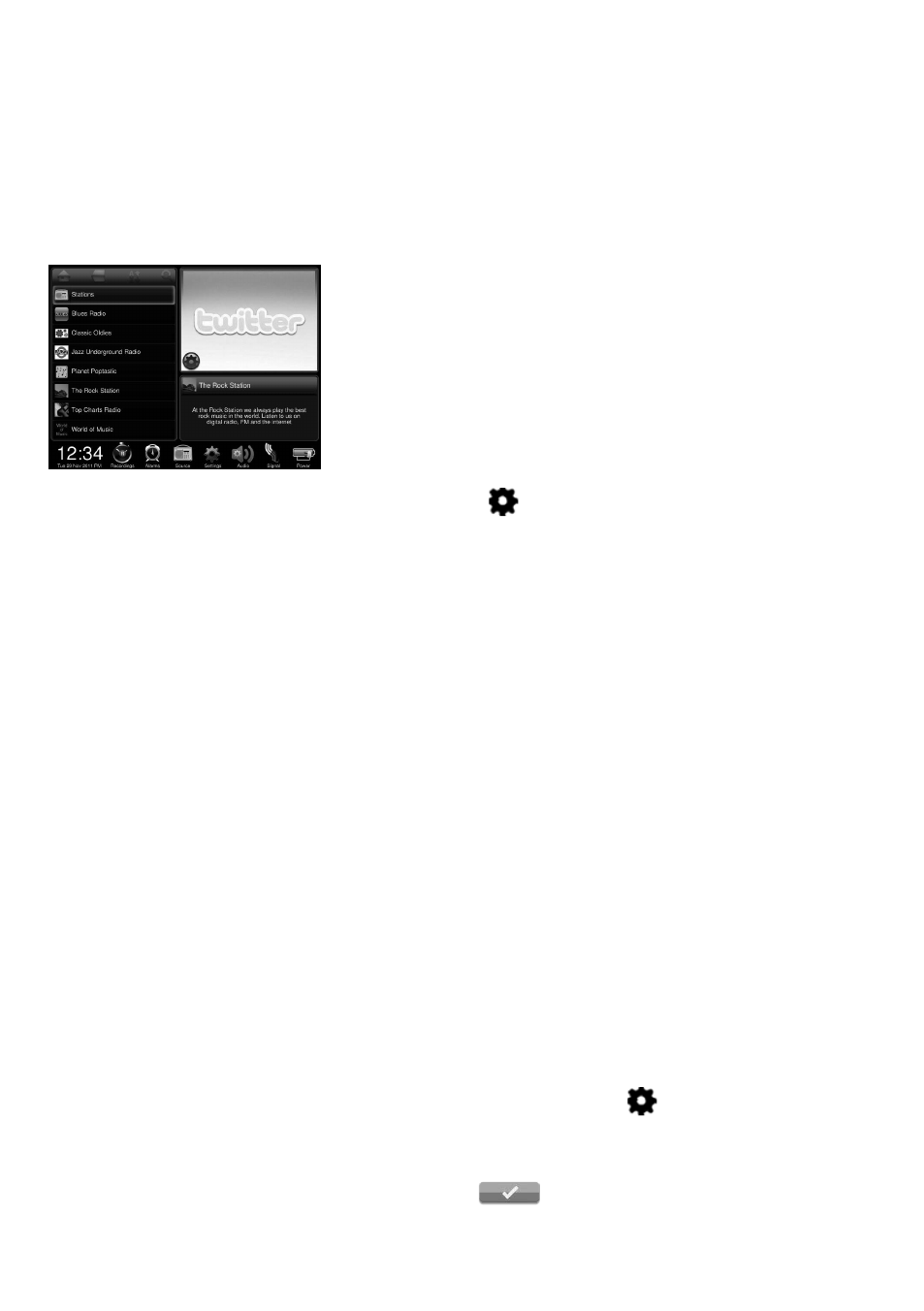
16
Standardmäßig zeigt das Medien-Panel Bilder zu dem Radiosender an, den Sie gerade hören, oder Bilder zu
dem gerade wiedergegebenen Titel. Alternativ dazu können Sie eine Slideshow mit Ihren eigenen Fotos von
einem Medien-Server anzeigen oder auf Internet-Inhalte von Twitter, Weather, RSS Newsreader, Picasa oder
Facebook zugreifen. Für den Aufruf der meisten dieser Optionen muss Sensia mit dem Netzwerk verbunden
sein, und Sie müssen ein Mitglied bei Facebook, Twitter oder Picasa sein, um sie verwenden zu können.
Zugriff auf Facebook, Twitter, Picasa und mehr
Wischen Sie das Medien-Panel nach links oder rechts, bis Twitter,
Weather, RSS Newsreader, Picasa oder Facebook angezeigt wird.
Wischen Sie anschließend nach oben oder unten, um auszuwählen,
worauf Sie zugreifen wollen.
Ändern der Einstellungen und Aufrufen von
Hilfe
Zum Bearbeiten der Einstellungen oder Anmeldedaten tippen Sie auf
das Zahnradsymbol
unten links im Medien-Panel.
Zum Anzeigen von Hilfeinformationen (sofern verfügbar) tippen Sie auf
das Hilfesymbol im Medien-Panel.
Anzeigen einer Slideshow mit Ihren Bildern von
einem Medien-Server
Sie können auf dem Sensia Bilder von einem Medien-Server auf
Ihrem Netzwerk anzeigen. Die Bilder werden in Form einer Slideshow
angezeigt. Gehen Sie zum Anzeigen von Bildern von einem Medien-
Server wie folgt vor:
1. Tippen Sie auf die Taste
Browse view (Blättern-Ansicht).
2. Tippen Sie auf
Source (Quelle).
3. Tippen Sie auf
Netzwerk/USB-Medien.
4. Warten Sie, während Sensia auf den verfügbaren Medien-Servern in
Ihrem Netzwerk nach Bildern sucht.
5. Das Listenfenster zeigt eine Liste von Medien-Servern an, die in
Ihrem Netzwerk gefunden wurden.
6. Tippen Sie auf den Medien-Server, zu dem Sie eine Verbindung
aufbauen wollen.
7. Navigieren Sie in den Bereich, in dem sich die Bilder befinden.
8. Tippen Sie auf das Wiedergabe-Symbol, um mit dem Anzeigen der
Bilder zu beginnen.
Slideshow-Einstellungen anpassen
1. Tippen Sie auf das Medien-Panel.
2. Tippen Sie auf das Zahnradsymbol
in der linken unteren Ecke.
3. Stellen Sie die Foliendauer ein, indem Sie oben und unten auf
den Foto-Timer tippen, um die gewünschte Anzahl Sekunden
auszuwählen.
4. Tippen Sie auf
, um die Slideshow-Einstellungen zu
speichern.
Medien-Panel Optionen
